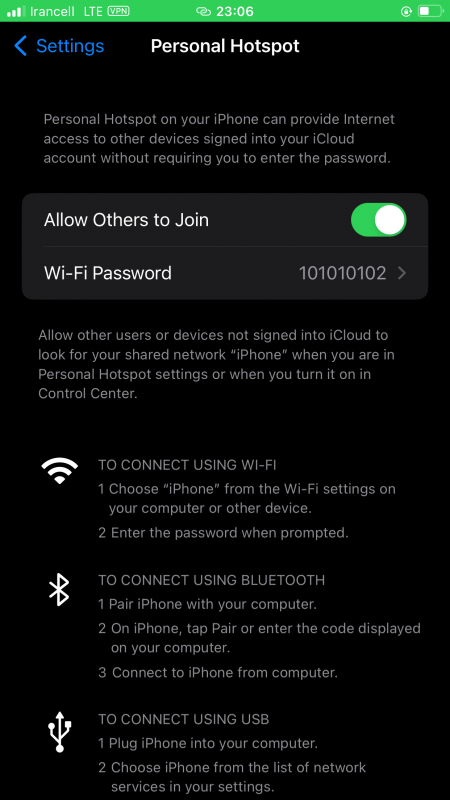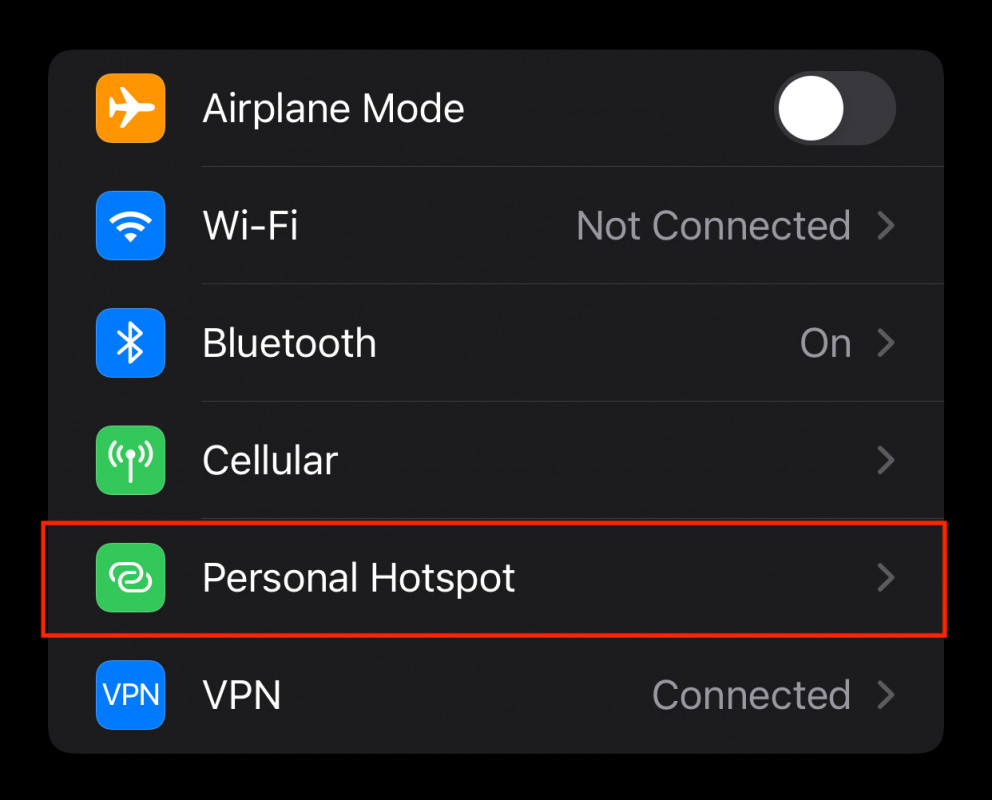هیچ محصولی در سبد خرید نیست.
شاید برای شما هم پیش آمده باشد که نیاز داشتید اینترنت آیفون خود را با لپتاپ یا یک گوشی دیگر به اشتراک بگذارید اما هر چقدر در تنظیمات گشتید، گزینه هات اسپات رو پیدا نکردید. این یعنی آیفون هات اسپات نداره؟
آیفون هات اسپات داره اما شما هنوز اونو فعال نکردید.
جهت آموزش نحوه فعال کردن هات اسپات آیفون، تا انتهای این مقاله همراه ما باشید.
آموزش فعال کردن هات اسپات آیفونهای دوسیمکارته
برای فعال کردن هات اسپات در آیفونهای دو سیمکارته، طبق مراحل زیر عمل کنید:
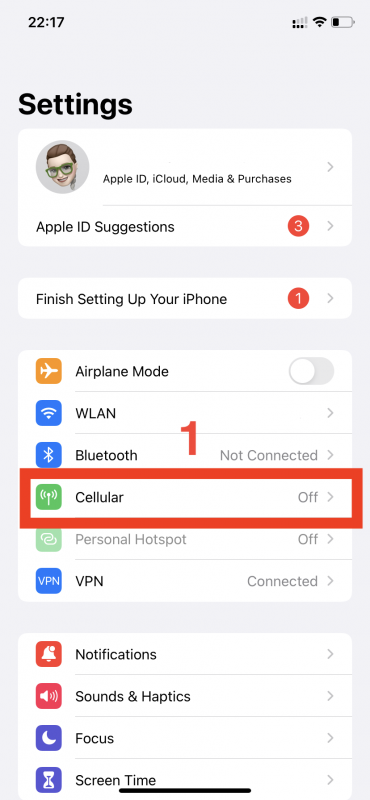
۱- ابتدا وارد Settings شده و به قسمت Cellular بروید.
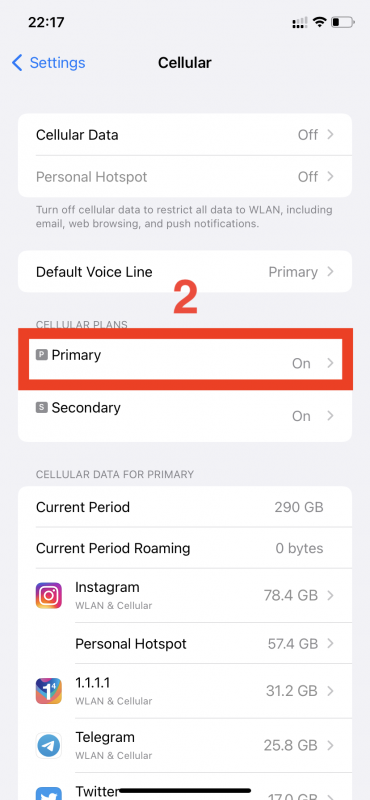
۲- در اینجا سیمکارتی که میخواهید هات اسپات آن فعال شود را انتخاب کنید. ما سیمکارت اصلی(Primary) را انتخاب میکنیم.
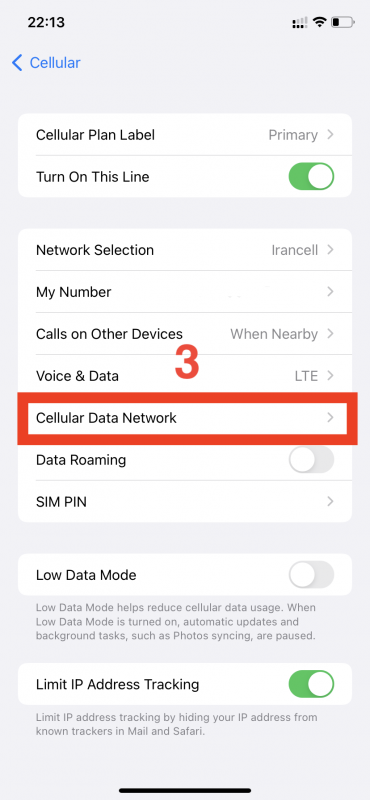
۳- در صفحه باز شده، وارد بخش Cellular Data Network شوید.
۴- در این مرحله نیاز است تا APN را با توجه به اپراتور خود تنظیم کنید.
به این صورت که اگر اپراتور شما:
ایرانسل: MTNIrancell
همراه اول: mcinet
را در قسمتهای APN مشخص شده باید وارد کنید.
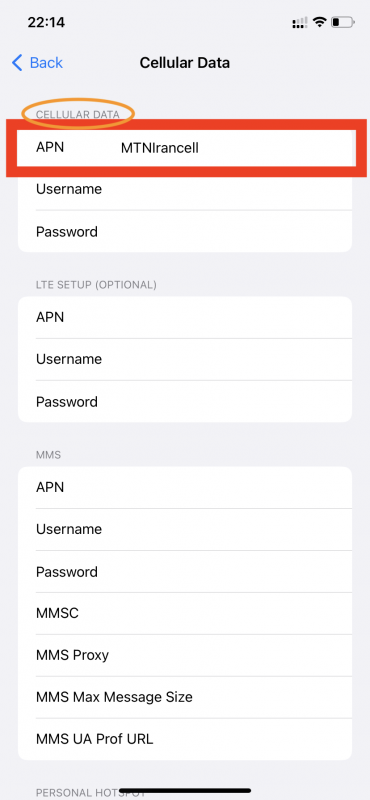
ابتدا در قسمت CELLULAR DATA شما باید فیلد APN را با توجه به اپراتور خود پر کنید. (در این تصویر ما از سیمکارت ایرانسل استفاده میکردیم به همین دلیل MTNIrancell نوشته شده است)
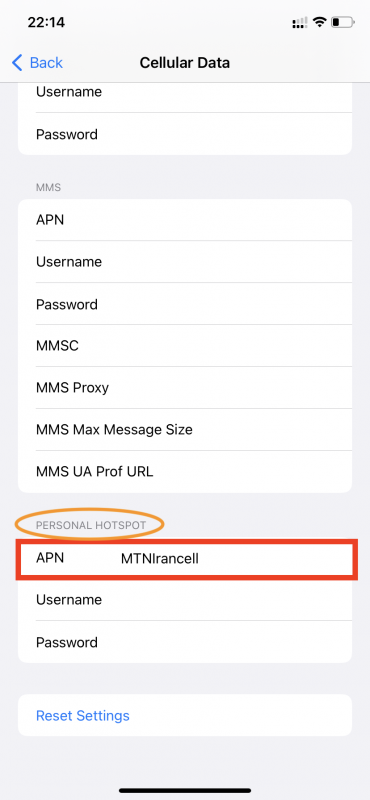
سپس در قسمت PERSONAL HOTSPOT باید فیلد APN را دقیقا مطابق APNای که در ابتدای صفحه پر کردید، بنویسید.
۵- گوشی خود را خاموش کرده و سپس روشن کنید.
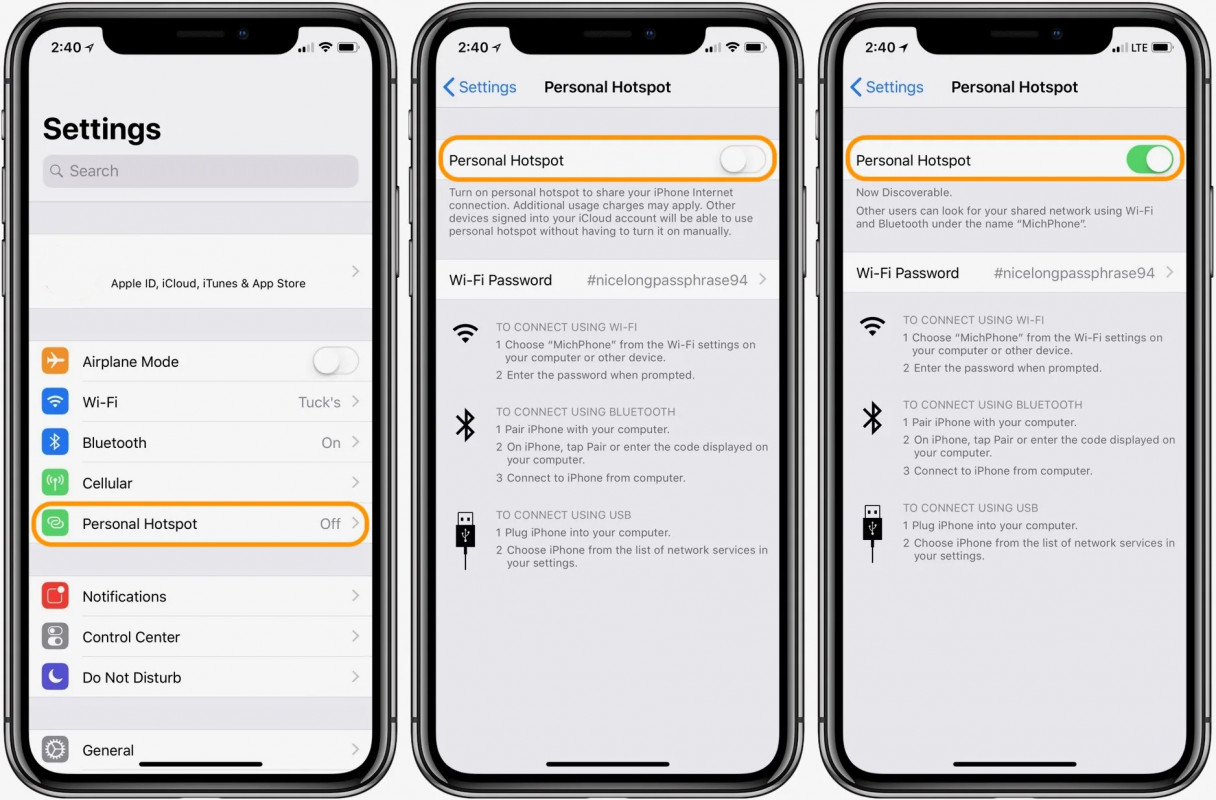
۶- بعد از روشن شدن گوشی شما قسمت Personal Hotspot را میبینید که برایتان فعال شده است و شما با روشن کردن هاتاسپات میتوانید اینترنت آیفون را به اشتراک بگذارید.
آموزش فعال کردن هات اسپات آیفونهای تک سیمکارته
برای فعال کردن هات اسپات در آیفونهای تک سیمکارته، طبق مراحل زیر عمل کنید:
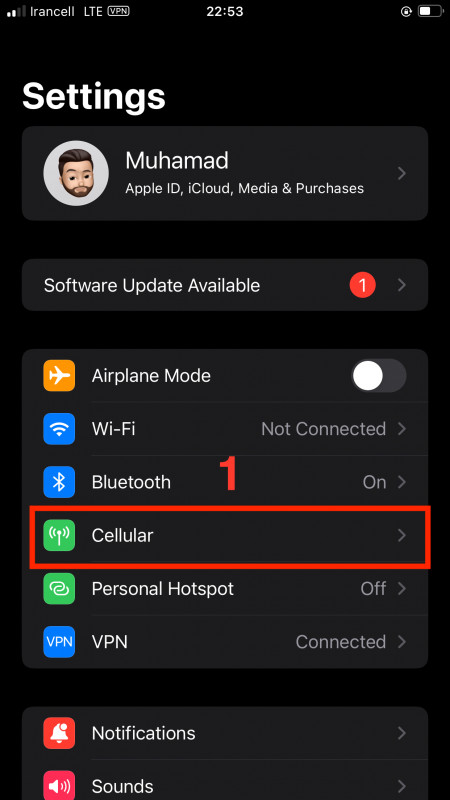
۱- ابتدا وارد Settings شده و به قسمت Cellular بروید.
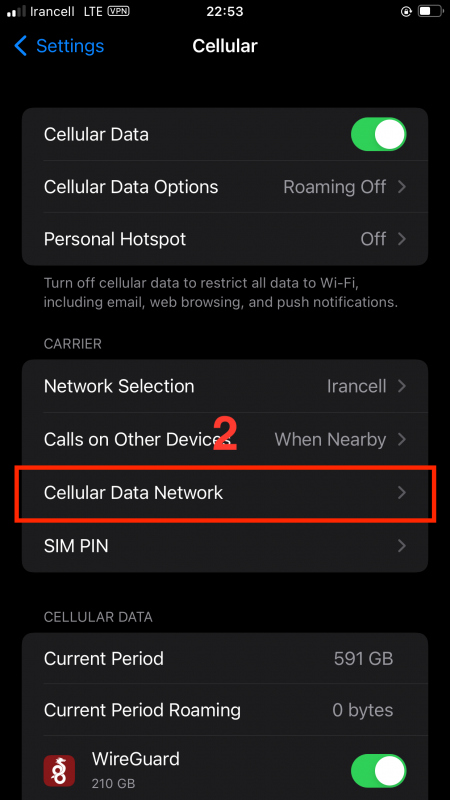
۲- در صفحه باز شده، وارد بخش Cellular Data Network شوید.
۳- در این مرحله نیاز است تا APN را با توجه به اپراتور خود تنظیم کنید.
به این صورت که اگر اپراتور شما:
ایرانسل: MTNIrancell
همراه اول: mcinet
را در قسمتهای APN مشخص شده باید وارد کنید.
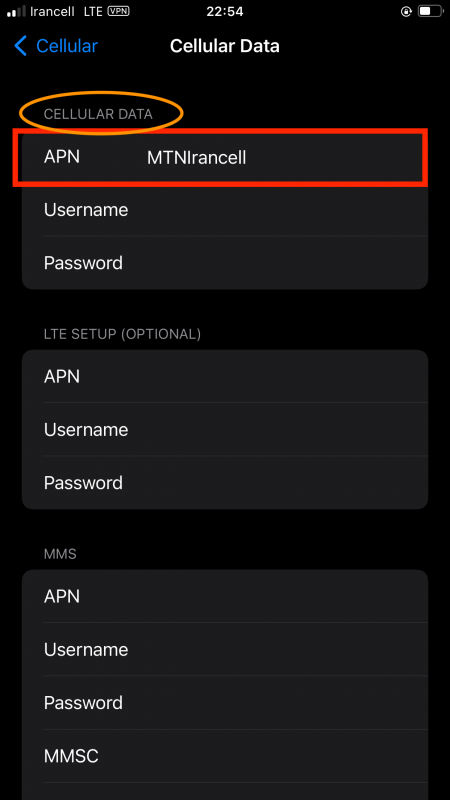
ابتدا در قسمت CELLULAR DATA شما باید فیلد APN را با توجه به اپراتور خود پر کنید. (در این تصویر ما از سیمکارت ایرانسل استفاده میکردیم به همین دلیل MTNIrancell نوشته شده است)
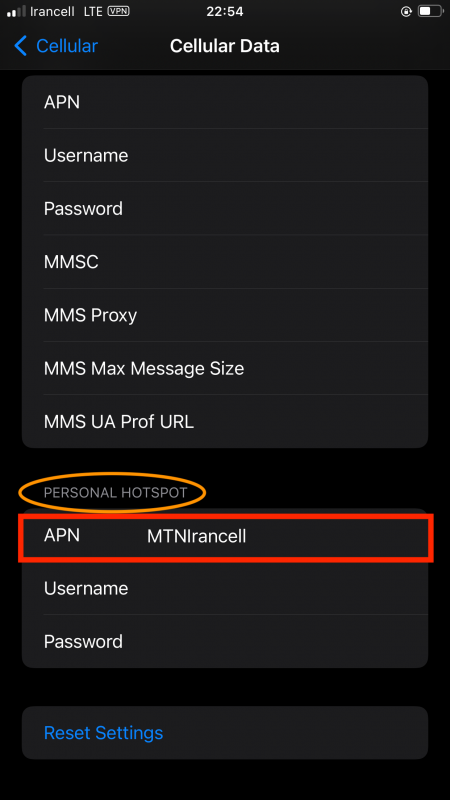
سپس در قسمت PERSONAL HOTSPOT باید فیلد APN را دقیقا مطابق APNای که در ابتدای صفحه پر کردید، بنویسید.
۴- گوشی خود را خاموش کرده و سپس روشن کنید.
۵- بعد از روشن شدن گوشی شما قسمت Personal Hotspot را میبینید که برایتان فعال شده است و شما با روشن کردن هاتاسپات میتوانید اینترنت آیفون را به اشتراک بگذارید.
امیدواریم از این آموزش هم حداکثر استفاده را برده باشید.
این آموزش در سایت Apple منتشر شده است.